iPhone에서 Always-On 디스플레이가 작동하지 않는 문제를 해결하는 방법
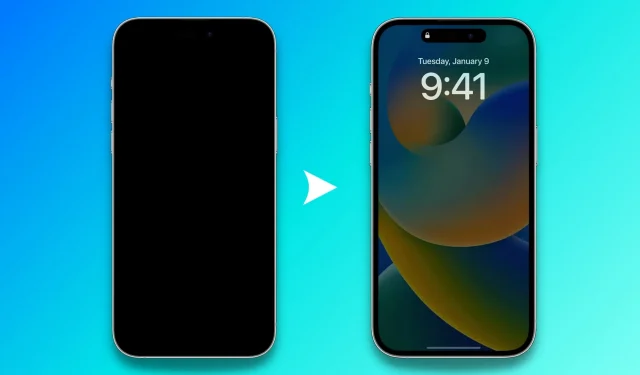
iPhone 14 Pro 또는 15 Pro의 Always-On 디스플레이가 자동으로 꺼지고 ‘항상 켜짐’ 상태를 유지하지 않나요? 이 문제 해결 가이드에서는 이런 일이 발생하는 이유와 iPhone 화면이 완전히 어두워지는 것을 방지하는 방법을 설명합니다.
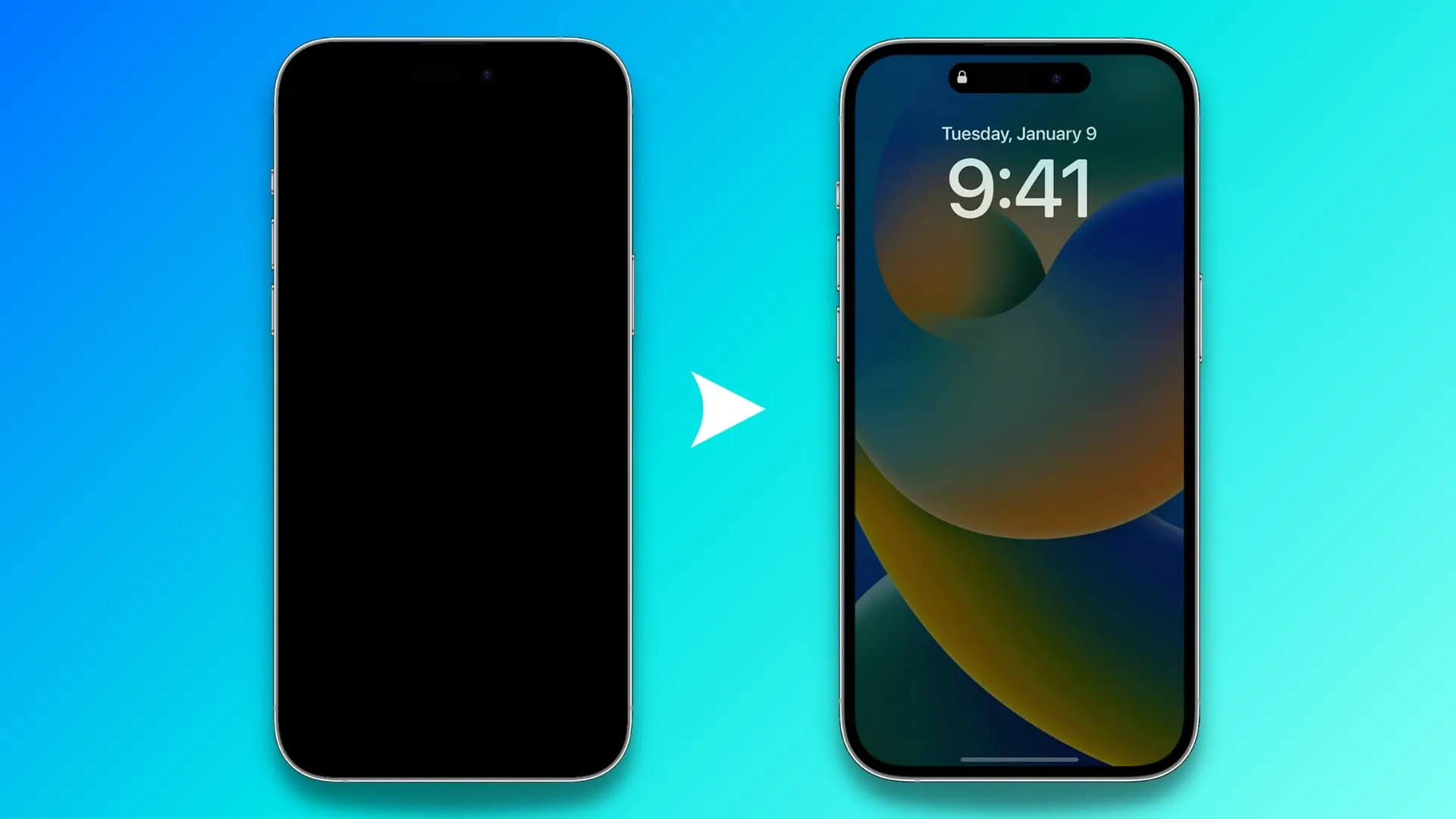
1. 호환되는 iPhone이 있는지 확인하세요.
AOD(Always-On Display)는 다음에서만 사용할 수 있습니다.
- 아이폰 14 프로
- 아이폰 14 프로 맥스
- 아이폰 15 프로
- 아이폰 15 프로 맥스
AOD는 iPhone 15 및 15 Plus 는 물론 모든 구형 iPhone이나 iPad 및 Mac 에서는 사용할 수 없습니다 .
2. iPhone Always-On 디스플레이가 의도적으로 꺼지는 상황
iPhone Always-On 디스플레이는 전원을 절약하기 위해 다음과 같은 상황에서 자동으로 비활성화됩니다 .
- 저전력 모드가 활성화된 경우
- iPhone이 주머니나 가방에 있습니다.
- iPhone이 아래로 향하게 유지됨
- Apple Watch를 착용한 채 iPhone에서 멀어지는 경우
- 수면 집중이 활성화되었습니다
- CarPlay를 사용 중입니다.
- iPhone 연속성 카메라를 사용 중입니다.
- 한동안 iPhone을 사용하지 않았습니다.
아시다시피 Always-On 디스플레이는 일반적으로 iOS가 휴대폰 화면을 볼 필요가 없다고 추정할 때 꺼집니다.
3. 저전력 모드 비활성화
전력을 절약하고 남은 배터리 사용 시간을 늘리기 위해 iPhone이 저전력 모드일 때 Always-On 디스플레이가 비활성화됩니다 . 따라서 AOD를 사용하려면 설정 > 배터리 로 이동하여 저전력 모드를 끄세요 .
4. 아이폰을 뒤집어 놓지 마세요

iPhone이 화면을 아래로 유지하면 Always-On 디스플레이가 꺼집니다.
공평하게 말하면, iPhone이 뒤집어져 있을 때 Always-On 디스플레이가 꺼져 있어도 전혀 보이지 않기 때문에 문제가 되지 않습니다. 하지만 유리 테이블이 있는데 왜 AOD가 꺼져 있는지 궁금하다면 이제 답을 아실 것입니다.
5. iPhone이 주머니나 가방에 있나요?
iPhone이 주머니나 가방에 있으면 Always-On 디스플레이가 비활성화됩니다. 이 경우 화면이 표시되지 않으므로 배터리를 절약하기 위한 것입니다.
6. iOS 설정에서 Always-On 디스플레이를 켜고 새로 고침
계속 진행하기 전에 몇 초 동안 이 기능이 활성화되어 있는지 확인하세요. 그렇게 하려면 iPhone 설정 > 디스플레이 및 밝기 > Always On Display 로 이동하여 Always On Display 가 켜져 있는지 확인하세요 .
이미 켜져 있는 경우 전원을 끄고 iPhone을 잠근 후 잠금 해제한 다음 Always On Display를 다시 켜세요.
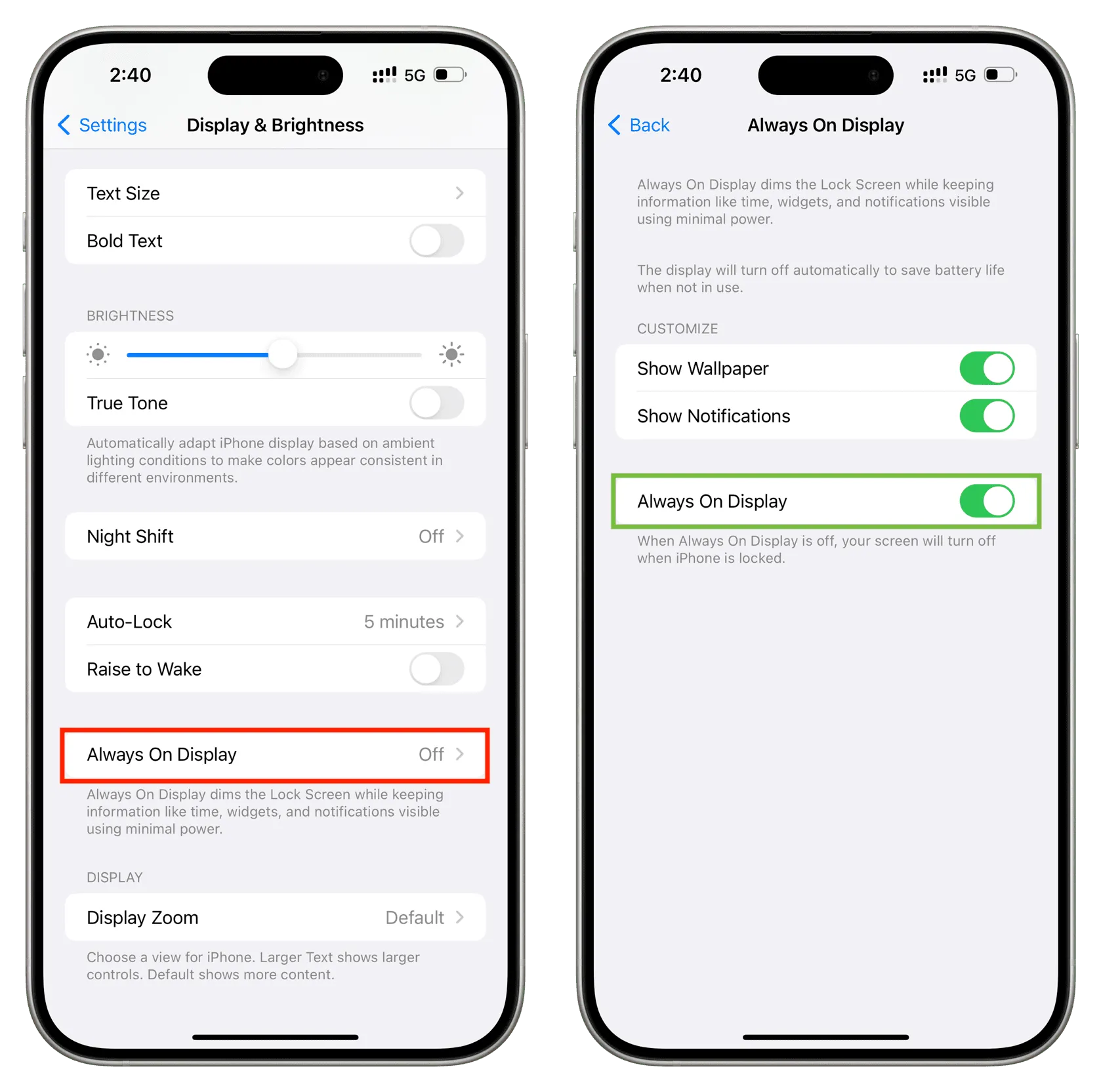
7. 아이폰을 다시 시작하세요
때로는 Always-On 디스플레이가 표시되지 않을 수 있으며 iOS 결함으로 인해 화면이 완전히 검게 변할 수 있습니다. 문제를 해결하려면 전원 을 껐다가 다시 켜세요 .
8. 아이폰이 지나치게 뜨겁지 않은지 확인하세요
iPhone이 매우 뜨거운 경우 iOS는 휴대폰의 온도가 식을 때까지 특정 기능을 제한할 수 있습니다. 도움이 필요하면 iPhone이 과열되지 않는 이유와 방법을 알아보세요 .
9. Apple Watch를 착용하고 있나요?
Apple Watch와 iPhone은 서로 통신하고 서로 얼마나 떨어져 있는지 파악할 수 있습니다.
따라서 Apple Watch를 착용한 채 30초 이상 iPhone에서 자리를 비우면 사용자가 휴대폰 화면을 보고 있지 않다고 생각하여 전력을 절약하기 위해 Always-On 디스플레이가 완전히 검게 변할 수 있습니다. 그리고 휴대폰 근처로 걸어가면 Always-On 디스플레이가 자동으로 나타납니다!
10. 수면 집중, 알람, 수면 일정 끄기
알림 및 경고를 줄이는 것 외에도 Sleep Focus를 활성화 하면 Always-On 디스플레이도 꺼집니다. iOS는 침대에 있을 때 화면을 활성화할 필요가 없다고 생각하기 때문입니다.
예를 들어 밤에 침실의 조명이 꺼지면 iPhone 15 Pro Max의 Always-On 디스플레이가 자동으로 비활성화되고 전화기를 침대 밑에 둡니다.
11. CarPlay에서 iPhone 연결을 끊습니다.
CarPlay용 iPhone을 사용하는 경우 Always-On 디스플레이가 활성화되지 않습니다. 이렇게 하면 운전할 때 활성 iPhone 화면으로 인해 주의가 산만해지지 않고 자동차 화면만 볼 수 있습니다.
따라서 자동차 안에 있을 때 디스플레이를 활성 상태로 유지하려면 유선 또는 무선 CarPlay에서 연결을 해제하세요. iOS 설정에서 CarPlay를 완전히 끌 수도 있습니다 .
12. Mac 또는 Apple TV에서 iPhone 연속성 카메라 사용 중지
iPhone을 Mac용 웹캠으로 사용하거나 Apple TV에서 FaceTime 통화를 하는 동안 사용할 수 있습니다 . 하지만 세션 중에는 iPhone 화면이 검은색으로 유지되고 Always-On 디스플레이가 활성화되지 않습니다.
이 문제를 해결하려면 휴대폰 화면을 탭하고 연결 끊기 또는 통화 종료 및 연결 끊기를 눌러 iPhone이 웹캠으로 사용되는 것을 중지 해야 합니다 .
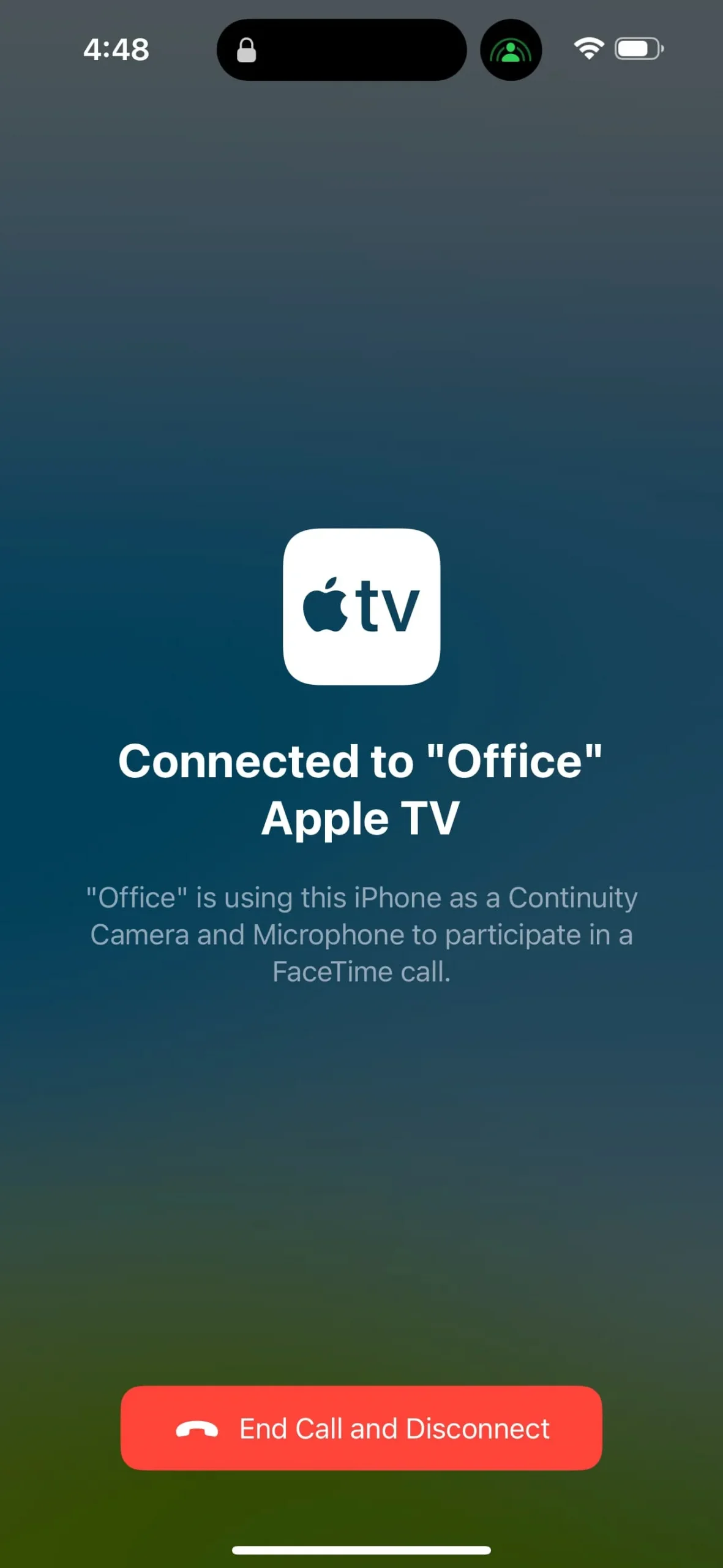
13. 아이폰 업데이트
현재 iPhone에 설치된 iOS에 버그가 있어 Always-On 디스플레이가 제대로 작동하지 않는 경우도 발생할 수 있습니다. 설정 > 일반 > 소프트웨어 업데이트 로 이동하여 휴대폰에서 사용할 수 있는 최신 버전의 iOS를 다운로드하세요.
14. iPhone 근접 센서 차단 해제
특이한 케이스, 두꺼운 화면 보호 장치를 사용하거나 근접 센서를 부분적으로 차단하는 일종의 덮개가 있는 경우 iPhone은 iPhone이 가방이나 주머니에 있다고 생각하여 Always-On 디스플레이를 끌 수 있습니다.
이 문제를 해결하려면 iPhone 상단의 장애물을 제거하고 전체 화면, 특히 이어폰 상단 부분을 청소하세요.
15. Always-On 디스플레이가 멈춘 것 같으면 들어서 깨우기 기능을 켜세요.
Always-On 디스플레이가 활성화된 상태에서 iPhone을 집어 들면 자동으로 더 밝은 잠금 화면이 나타납니다. 그런 다음 위로 스와이프하여 휴대전화 안으로 들어갈 수 있습니다. 그러나 iPhone을 들어도 Always-On 디스플레이가 자동으로 사라지지 않으면 iPhone 설정 > 디스플레이 및 밝기 로 이동하여 들어서 깨우기를 켜세요 .
16. 모든 iPhone 설정 재설정
마지막으로 도움이 되지 않으면 모든 iPhone 설정을 재설정 하면 이러한 불편함을 해결하는 데 도움이 됩니다.
답글 남기기